您现在的位置是:网站首页> 编程资料编程资料
Freehand新手入门:教你轻松制作漂亮的新年贺卡_Freehand教程_平面设计_
![]() 2023-05-20
983人已围观
2023-05-20
983人已围观
简介 Freehand新手入门:教你轻松制作漂亮的新年贺卡_Freehand教程_平面设计_
本教程教大家利用Freehand制作漂亮的新年贺卡,制作方法很简单,很适合新手学习,喜欢的朋友可以试着跟着一起学习,制作自己喜欢的新年贺卡!
新年贺卡制作软件Freecard软件界面简洁,使用也很简单。下面我们试着用它来制作新年贺卡。
安装完毕运行后弹出主界面,点击![]() 选择贺卡图片,可以在界面左侧框中看到效果,在右侧框中输入贺词,然后点击
选择贺卡图片,可以在界面左侧框中看到效果,在右侧框中输入贺词,然后点击![]() 来改变贺卡的背景色。如图:
来改变贺卡的背景色。如图:
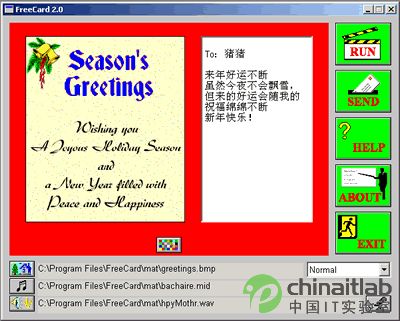
设好后,我们再来为贺卡添加点音乐,点击![]() 可选择贺卡音乐文件,如果想亲自对收卡人说点什么点击
可选择贺卡音乐文件,如果想亲自对收卡人说点什么点击![]() 来选择录音文件,或者点击
来选择录音文件,或者点击![]() 直接进行录音。然后我们再来设置一下贺卡弹出方式,如图:
直接进行录音。然后我们再来设置一下贺卡弹出方式,如图:
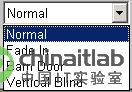
共有四个选项,Normal,贺卡打开时,贺卡同贺词一起出现;
Fade In,贺卡打开时贺卡渐现,最后出贺词;
Barn Door,贺卡打开时从两边往中间渐现,最后出现贺词;
Vertical Blind,贺卡打开时象百叶窗一样渐现,最后出现贺词。
各种效果你都可以点击RUN运行查看一下。一切完成后就可以生成贺卡了,点击SEND,如图:
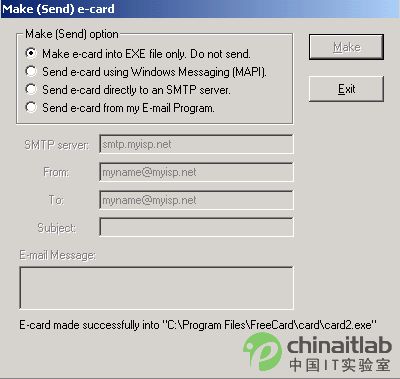
点选将贺卡生成EXE文件,不发送(Make E-card into EXE file only. Do not send)点击Make就可生成贺卡,生成的贺卡存放在C:\Program Files\FreeCard\Card\目录下。
你也可以用邮件直接发送贺卡,点选Sende-card from my E-mail Program,在SMTP server填写框中输入你所应用的SMTP服务器,在From填写框中输入你的邮件地址,在TO填写框中输入收件人邮件地址,在Subject填写框中填入邮件主题,在E-mail Message填写框中输入简短留言,点击SEND即可,贺卡会自生生成并存放在C:\Program Files\FreeCard\Card\目录下。
以上就是利用Freehand制作漂亮的新年贺卡过程,希望对大家有所帮助!
相关内容
- freehand如何退底效果图片?在freehand做退底效果的图片方法介绍_Freehand教程_平面设计_
- FreeHand 制作机械制图里的飞轮过程介绍_Freehand教程_平面设计_
- FreeHand 制作机械制图里的棘轮过程介绍_Freehand教程_平面设计_
- FreeHand绘制绿叶子红萝卜之使用技巧介绍_Freehand教程_平面设计_
- Freehand 实用秘技 15个Freehand功能介绍_Freehand教程_平面设计_
- Freehand教程:拖放上色的使用技巧介绍_Freehand教程_平面设计_
- FreeHand实例:解析FreeHand MX的3D图形功能_Freehand教程_平面设计_
- 如何制作3D圆形分格统计图?Freehand制作3D圆形分格统计图技巧介绍_Freehand教程_平面设计_
- FreeHand MX全新体验介绍_Freehand教程_平面设计_
- FreeHand添加色库文件到填色面板方法介绍(图文)_Freehand教程_平面设计_





